¿Has tenido problemas con Microsoft Teams en tu día a día? No estás solo. Esta herramienta es clave en la colaboración digital, pero a veces pequeños fallos o configuraciones poco conocidas pueden afectar tu productividad en Teams.
Hoy te traemos tres soluciones Teams prácticas que puedes aplicar en minutos: desde personalizar tus videollamadas hasta organizar chats y configurar el audio para no perderte ninguna llamada.
Solución 1: Fondo personalizado en videollamadas Teams
Un fondo personalizado en Teams puede marcar la diferencia: da un aspecto profesional, protege tu privacidad y mejora la experiencia visual.

Cómo cambiar el fondo en Teams paso a paso
- Abre Microsoft Teams en tu dispositivo.
- Entra en Calendario y programa o únete a una reunión.
- Antes de unirte, haz clic en Configuración de video.
- Selecciona Efectos de fondo > Agregar nuevo.
- Sube tu imagen (recomendado: JPG o PNG de alta calidad).
- Haz clic en Aplicar y listo.
Consejos rápidos
- Usa fondos neutros o corporativos para reuniones de trabajo.
- Cambia el fondo en cualquier momento durante la llamada.
- Si el fondo no se carga, reinicia Teams o reduce el tamaño de la imagen.
Solución 2: Separar chats y equipos en Teams
¿Te cuesta mantener organizadas tus conversaciones? Con esta función podrás separar chats y equipos en Teams y mejorar tu flujo de trabajo.
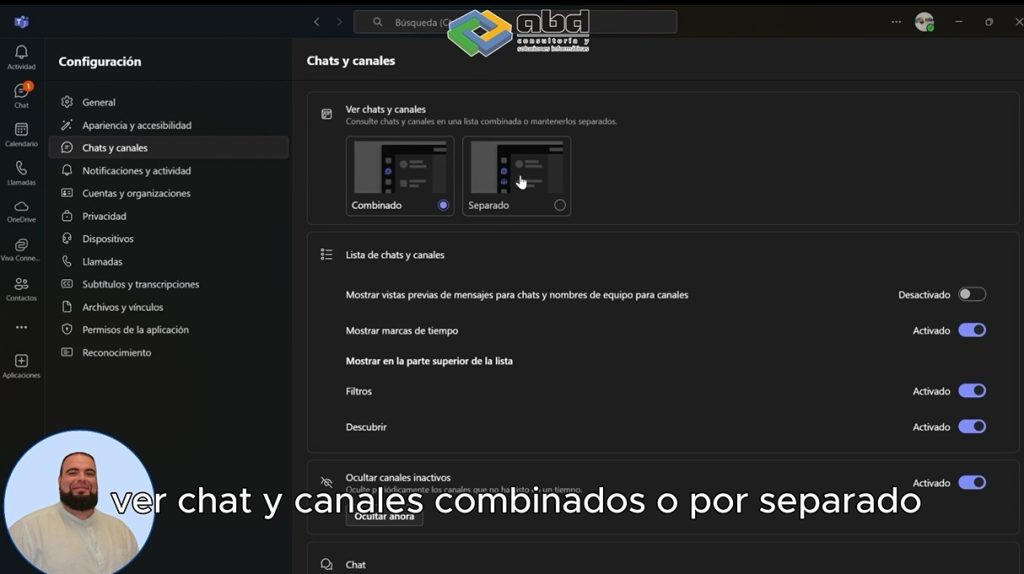
Configuración de la vista en Teams
- Ve a tu perfil > Configuración.
- Entra en General > Vista.
- Activa la opción Mostrar chats y equipos por separado.
Ventajas
- Acceso más rápido a conversaciones y archivos.
- Menos distracciones.
- Mayor claridad en tu espacio de trabajo.
Nota: esta configuración es personal, no afecta a tus compañeros.
Solución 3: Hacer que las llamadas suenen por el altavoz
¿Pierdes llamadas en Teams porque no escuchas el timbre? Con la opción de tonos secundarios en Teams puedes dirigir el sonido al altavoz del dispositivo.

Configurar altavoz en llamadas Teams
- Ve a Configuración > Dispositivos.
- Desplázate hasta Tonos secundarios.
- Selecciona los altavoces del equipo como dispositivo de timbre.
Así te aseguras de no perder ninguna llamada importante, incluso si no usas auriculares.
Preguntas frecuentes sobre problemas y soluciones en Microsoft Teams
¿Puedo personalizar llamadas en Teams además del fondo?
Sí, puedes cambiar efectos de video, activar subtítulos y compartir pantalla para mejorar la experiencia.
¿Cómo mejorar la productividad en Teams?
Organiza chats y equipos, usa notificaciones inteligentes y configura reuniones con recordatorios.
¿Qué hago si Teams va lento o se bloquea?
Revisa tu conexión, borra la caché de Teams y asegúrate de usar la versión más reciente.
Conclusión de los soluciones para Teams

Microsoft Teams es una herramienta potente, pero conocer estos trucos y consejos te permitirá trabajar de forma más fluida:
- Personaliza tus videollamadas Teams.
- Mantén tus chats y equipos organizados.
- Configura bien los dispositivos y altavoces.
Con estas soluciones Teams, mejorarás tu experiencia y serás más productivo en tu día a día.
En ABD te ayudamos a sacar el máximo partido a Microsoft Teams

En ABD Consultoría, somos especialistas en la implantación y optimización de Microsoft 365. Te ayudamos a configurar Teams, mejorar la colaboración y formar a tus equipos para que trabajen con más productividad y menos interrupciones.
¿Quieres un asesoramiento personalizado sobre Microsoft Teams? Contáctanos y da el siguiente paso hacia una colaboración más eficiente.
